【AutoSleep】自身の睡眠を分析して作業効率を最大化する方法

Apple Watchを使い続けて気づけば3年が経ち、今となってはApple Watchがない生活を考えられなくなった。そんなApple Watchユーザーの俺がここ最近感動したアプリがあるんだけど、それというのが「Auto Sleep」だ。
このアプリは睡眠の記録をするだけのアプリだから、え?それだけ?と思うかもしれないんだけど、AutoSleepを使いたいがためにApple Watchを購入する人もいると言われるほどのキラーアプリらしい。
たかが睡眠記録アプリではあるんだけど、使い方を工夫すれば人生が変わるレベルの機能を搭載したものだったから今日はAutoSleepの有効的な使い方に焦点を当てて解説をしようと思う。
- Auto Sleep(オートスリープ)は間違いなく、睡眠記録に関しては最強のアプリ
- 使い方はシンプル。Apple Watchをつけて寝るだけ
- Auto Sleepで重要視したい計測項目
- より詳細な記録をするための設定項目
- AutoSleepのおすすめの活用方法
- 【まとめ】作業効率最大化を図るための睡眠を知ることができる睡眠のセルフマネジメントアプリ
Auto Sleep(オートスリープ)は間違いなく、睡眠記録に関しては最強のアプリ
アプリの紹介。このアプリは睡眠の質などを計測してくれる睡眠記録アプリなんだ。これだけ聞くとiPhoneに標準搭載されているヘルスケアでも睡眠記録をすることは可能だから、それでいいと思うかもしれないんだけど、はっきり言って次元が違う。ヤバイ。
ヘルスケアアプリよりも一歩、二歩先へ行く徹底した睡眠記録が可能なのが大きな特徴で、このアプリを使いたいがためにApple Watchを購入する人もいるほどのキラーアプリなんだ。何がそんなに凄いのかをまずは解説していく。
使い方はシンプル。Apple Watchをつけて寝るだけ

このアプリの愛好者が多い理由としてその手軽さが挙げられるんだけど、このアプリを使うときにユーザーがすることはたったひとつで、Apple Watchを腕につけて寝るだけなんだ。
使う都度何かを設定する必要もなければ、アプリを立ち上げる必要すらない。Apple Watchをつけている限り24時間フルオートで自分の活動状況を記録してくれる。
その上、睡眠に関して記録される内容がかなり多くて詳細に自分の睡眠の質を分析できるのが魅力。
Auto Sleepで重要視したい計測項目
このAuto Sleepは様々な項目を自動計測してくれる優れものではあるんだけど、その中でも僕が特に気に入っている3項目は下記。
- 総睡眠時間
- 深い睡眠時間
- 良質な睡眠時間
それぞれを把握することで睡眠の質そのものを向上させることができるのは同然として、日中の活動効率まで向上させることができる。詳細はこの後じっくり紹介をしていくから、焦らず聞いてほしい。
より詳細な記録をするための設定項目
アプリをインストールするだけで使えるとはいえ、個人個人でその使い方や睡眠についても違いがあるから、設定をまずはしておきたい。1度設定して仕舞えば今後一切設定をする必要はないからインストールしたら最初に設定をしておくことがおすすめ。
例えば就寝時間や、自分が必要としている睡眠時間というものがあるんだけど、それぞれを登録することでより正確な計測ができるようになる。
Auto Sleepアプリの「ウィザード」から設定を行うだけでOK。全て設定をしても3分程度でできるので導入したらまずは設定をしてほしい。
画面下部の「設定」タブから「ウィザード」を選択。

あとは質問に従って設定をすればOK。どうしたらいいかわからない場合は就寝時間以外は俺と同じように設定しておけば問題はない。




AutoSleepのおすすめの活用方法
ここからは僕が実際にこのアプリをどのように使っているのかを紹介したい。というのも、睡眠記録をしただけではあまり意味がなくて、記録のためだけにこのアプリを買うのはお金をドブに捨てるのと変わらないから。
せっかく細かく計測できるから、データを活用して自己分析をすることでやっとこのアプリの真価が発揮されるわけなんだ。睡眠記録をした上で生活改善をしていく方法を見つけることで、より自分の活動に生産性を持たせることができるし、健康管理を行うことが簡単になるから、記録だけするんじゃなくて、そこからの分析をすることが肝になる。
使い方① 項目の見方を覚える
もはやそもそもの話ではあるから、わかっているという人はこの項目をスキップしてもOK。
本当に多くの計測項目があるんだけど、今回覚えておいてほしいのはさっき紹介した3つの項目だけ。まずは確認したい項目の見方を覚えるようにしたい。
「総睡眠時間」と「深い睡眠時間」、「良質な睡眠時間」の3つを日々見るようにしてみると自己分析がしやすくなるし、日々の生活に活かすことができるようになるから覚えておいてほしい。

使い方② 週ごと月ごと、期間内での睡眠状況を把握する
1日単位の睡眠記録の確認方法を書いたんだけど、このアプリは週ごとや月ごとにどんな睡眠状況になっているのかを確認することも可能で、これによって自分の睡眠のクセなどを把握することができる。
これを理解しておくことが、この後解説する生活改善に活かすための方法に直結してくるから週間記録、月間記録も時間があるときに見るようにしてもらえたらと思う。

下の履歴から月間表示、週間表示が可能。
画面上部のメニューからそれぞれの項目に切り替えることができる。
使い方③ 総睡眠時間と昼間の眠気を確認して自分の眠気のコントロールをする
ここからは実践編として、自分の体調管理や作業効率を管理するための使い方を解説していく。
このアプリはApple Watchをつけている限り、自分の活動状況を記録し続けるんだけど、昼寝をしてしまった時にもしっかり睡眠記録がされる。ここでチェックしたいのが、下記の2項目なんだ。
- 総睡眠時間
- 昼間の睡眠時間
当然、昼間に眠気に襲われると作業効率は低下する。誰しもが経験あることだと思うんだけど、眠たい時って何をやっても集中力がどこかで切れてしまうんだ。
だからこそ、昼寝をしてしまったときにどれだけ寝てしまったのか、総睡眠時間がどれだけの時に昼寝をしてしまうのかを把握するようにしておくと自分の日中の眠気と向き合うことができる。なぜなら、必然的に夜に確保しなければならない睡眠時間が見えてくるから。
逆に昼間に仮眠を取らずに活動ができた日を記録しておくと自分が活動的に動くための最低限必要な睡眠時間が見えてくるから、その睡眠時間を毎日キープすることで日中の作業効率を下げることなく、かつ、夜に十分な睡眠が取れている状況をキープすることができるんだ。
俺は毎日5時間は睡眠をしないと眠気に襲われて作業効率が下がってしまうことがわかった。それからというもの毎日5時間以上の睡眠時間を確保するようにしている。

必要な睡眠時間を把握できると、起床時間からその日の自身のスケジュールをコントロールするだけでなく、最大のパフォーマンスを発揮するための条件を自分で整えられるようになるから、おすすめ。
使い方④ 深い睡眠と日中の作業効率の関連性を読み解き、最高のパフォーマンスをできるようにする
実は人間の睡眠は不思議なもので、同じ時間寝ていても身体に現れる効果がいまいち違うことがある。それに関係するのが、「睡眠の深さ」で、睡眠が浅いと日中最大限動くことができなくなる。

俺がさっき紹介した毎日チェックしておきたい3項目の中に「深い睡眠時間」という項目があったのを思い出してほしいんだけど、毎日それをチェックして1日の作業効率が1番高くなるスケジューリングをするように心がけることでパフォーマンスの向上が図れる。
例えば、俺の場合、2時間半以上の深い睡眠をしていないと1日中フル活動することが難しいということがわかった。これは単純にしっかり身体を休められていないから疲れが身体に現れやすくなっているということ。
深い睡眠時間が少ないときには頭を使わない単純作業をスケジュールに組み込むようにして、対策をしている。自分の1日のコンディションをあらかじめ知ることができるから、最も作業効率を良くするためのスケジューリングを朝から組むことができるようになるんだ。
使い方⑤ 「日中の行動」と「睡眠」を意識して自分の活動しやすい体調を作る
Auto Sleepの睡眠記録と自分の活動を照らし合わせることで、より睡眠が効果的になる方法を考えることができる。生活していると色々なことをそれぞれの日にしかしない特別な行動があったりする。
- 運動をする日
- お酒を飲んだ日
- 朝に寝た日
- 忙しく動き回っていた日
- 布団に入ってから寝付けるまで時間がかかった日 など…
【まとめ】作業効率最大化を図るための睡眠を知ることができる睡眠のセルフマネジメントアプリ
Auto Sleepはただ導入しただけだと睡眠の計測をするだけに終わるアプリだから必要がないと思う人もいるかもしれないんだけど、実はこのアプリはそれだけに留まらず、睡眠という観点からセルフマネジメントをすることができるアプリなんだ。
簡単に言えば、「睡眠によって、自分の作業効率を最大化する方法を教えてくれるアプリ」と言ったところで、実際、俺はこのアプリを導入してから1日の時間の使い方が非常に有効になった気がしてならない。
睡眠というと体調管理が一番に頭をよぎるんだけど、それ以上に自分の活動をより効率化できるヒントが隠されているのが睡眠なんだ。ここまで睡眠に特化して生活改善の助けになるアプリは後にも先にもこのアプリだけだろうからApple Watchユーザーは是非導入してほしいと思う。
「AutoSleep Watchを使って睡眠を自動で追跡します」をApp Storeで
【半永久的保存】プリザーブドフラワーの保存期間と依頼料金

大切な人から贈り物で花をもらったとき、保存をしたかなると思うんだけど、科学の進歩もあってお手軽に生花の保存ができるようになっているんだ。
その方法というのが「プリザーブドフラワー」にするという方法なんだけど、まだまだ認知されていないのが事実。今回はプリザーブドフラワーにするのにどれくらいの金額がかかるのかとその保存期間を解説したい。
- プリザーブドフラワー
- 保存期間
- プリザーブドフラワーは業者に頼めば作ってもらうことができる
- プリザーブドフラワーにしてもらう価格相場
- プリザーブドフラワーのデザイン
- 実際に注文をしてきた金額
- 大切な花をプリザーブドフラワーに
プリザーブドフラワー

プリザーブドフラワーの特徴は、生花と変わらない見た目を保持しつつ、長きに渡って枯れることがない花というところで、豊富なカラーバリエーションがあって、見栄えが良いことから贈り物や結婚式などで利用されたり、ご自宅リビングに飾られる人も多い。
ドライフラワーだと花を乾燥させるから、色味が変わったり、大きさが変わってしまうことがあるんだけど、このプリザーブドフラワーはほぼ生花の時と変わらない見た目で保存することができるのが大きな特徴なんだ。特殊な溶液を使って加工をしているので美しいまま花を保持することができる、まるで魔法のようなお花。
プリザーブドフラワーの長所
- 寿命が長い
- 着色加工が可能、カラーバリエーションが多い
- 嫌な香りがない
- 花粉アレルギーの心配がない
- 水やりが不要
- 人体に無害な薬品で作られる
- 加工してもらえる
プリザーブドフラワーは完全に観賞用の花として花を保管する方法になるんだけど、手間要らずだし、美しい状態を保てるから愛好者が多い。生花をプリザーブドフラワーにすることができるから、大切なお花をプリザーブドフラワーにされる方も多い。
プリザーブドフラワーの短所
- 水気やホコリに弱い
- 直射日光に弱い
- エアコンやヒーターに弱い
- 染料が色移りすることがある
- 加工後手を加えることができない
- 時間が経つと色味が落ちることがある
プリザーブドフラワーも花なので生花と比べると手間はかからないんだけど、環境からの影響を少なからず受からというデメリットもあって、花の性質上、時間経過とともに色味が落ちてしまうこともある。必ずしも生花の時のまま保存ができるわけではないのが注意点。つまり劣化はするということ。
保存期間

「半永久的に保存ができる」とは言っているけど、平均して5年〜10年が楽しめる期間なんだ。保存方法によっては劣化を早めてしまったり、逆に長期に渡ってきれいな状態を保つことも可能だから、半永久的と言われる。
プリザーブドフラワーを保存する上で気をつけたいのが下記。
- 高温多湿を避ける
- 直射日光が当たらない場所に飾る
- 温風、冷風が調節当たらない場所に飾る
この3点を守ることでより長い期間プリザーブドフラワーを楽しむことができるようになる。
プリザーブドフラワーは業者に頼めば作ってもらうことができる

もらった花などをプリザーブドフラワーにしてもらうことも可能なんだけど、花が新鮮であればあるほどプリザーブドフラワーにした時にその花の色味も綺麗に保存されるから、早めに問い合わせるようにしたい。
そこから打ち合わせをして何本をプリザーブドフラワーにするのか、どのようなデザインにするのかを相談して方向性を決めていく。
プリザーブドフラワーにしてもらう価格相場

プリザーブドフラワーは特殊な溶液を使って1本1本丁寧に加工を施していく。つまり手間がすごい。だから、花1本あたりの大きさで、金額も大きく変わってしまう。基本的には1本単位での金額設定をされているところが多い。
- バラ(1本)→2,000円〜4,000円
- ひまわり(1本)→4,000円〜5,000円
- カーネーション→3,000円〜
- ガーベラ→4,000円〜
この上、どのような形で保存するのかによって別途料金がかかってきて、枠代とかもかかる。
プリザーブドフラワーのデザイン
プリザーブドフラワーにする際に、どのような形で保存をするのかというデザインを決める。その中でメジャーなものをいくつか紹介したい。
- フレーム
- ガラスドーム
- リース などなど…
フレームはプリザーブドフラワーを立体的に額縁に入れて保存する方法で、結婚式のウェルカムボードに使われることが多く、華やかかつ豪華な印象なんだ。

ガラスドームはまるでディズニー映画「美女と野獣」に出てきたバラのようにガラスのドームに立体的に保存する方法。インテリアとして飾られることが多いもの。

リースなどのように加工することも可能。
これらは加工とは別に資材代がそれぞれ必要になるから、プリザーブドフラワーへの加工をお願いする時に確認するようにしてほしい。
実際に注文をしてきた金額
プロポーズをして、そのバラの花束をプリザーブドフラワーにしてもらえるように俺も業者さんに委託をしてきたんだけど、その金額を公開したい。
注文の詳細は下記。
- バラ108本(うち美しいバラのみ厳選)
- フレーム(100本以上入るもの)
- ネームプレート(俺と彼女の名前日付を入れてもらう)
- リボン(サービス)
- スワロフスキー(サービス)
これでお値段135,000円(税込)。
たけぇ!!と思ったんだけど、その技術とか俺たちの要望に応えてくれる姿勢を考えたら妥当なのかもしれない。それに思い出はプライスレス。
大切な花をプリザーブドフラワーに
まだプリザーブドフラワーの歴史は浅く20年ほどしか経っていないと言われているから認知も低い。花を半永久的に保存できるとあってかなり人気なんだけど、まだまだ知らない人がいるのも事実。大切な人からの贈り物や素敵なお花を保存しておくための方法としてはおすすめ。
【Apple Watch】設定しておきたいおすすめ設定10選
Apple WatchはiPhoneの拡張デバイスとして優秀で、電子端末だからこそユーザーの好みに合わせて自由にカスタマイズができるのを売りにしているんだ。初期設定のままだと使いづらい機能もたくさんあるのも事実だから、設定の見直しをするとさらに便利に使うことができる。今回はより便利に使うためにApple Watchの設定で見直してほしいポイントを10個紹介しようと思う。
- Apple Watchはカスタマイズをすることでより便利になる
- Apple Watchのおすすめ設定【効率化】
- ①アプリをリスト表示にする
- ③触覚を「はっきり」にして消音モードにする
- ④通知アプリを絞る
- ⑤通知の「プライバシー」の設定
- ⑥交通系カードを「エクスプレスカード」に設定する
- ⑦Siriを消音で利用する
- ⑧Siriの起動条件を設定する
- ⑨マスク時のFace IDの解除設定
- ⑩コントロールセンターの機能を厳選する
- Apple Watchは設定次第で使いやすくなる
Apple Watchはカスタマイズをすることでより便利になる
Apple Watchをペアリングして使うだけでも便利なんだけど、設定を見直すことでより便利に使うことができるんだ。だからこそ、Apple Watchの定期的な見直しは必要。ユーザー好みにカスタマイズできるからこそ機能も充実しているし、より便利に使うことができる。今回はより効率化ができるApple Watchの設定を紹介したい。
Apple Watchのおすすめ設定【効率化】
Apple Watchの基本的な設定から設定をしておくとより便利に使えるようになるカスタマイズまで幅広く紹介しようと思う。あくまで今回のテーマは効率化だから肌に合わない設定は省いたらいい。
①アプリをリスト表示にする
Apple Watchのホーム画面と言えば、下のような画面なんだけど、アプリがとっ散らかっていて見づらい印象を受ける。実際使いたいアプリを起動するのにアプリを探すハメになるのは手間だから、なるべくホーム画面は見やすいようにしておきたい。

Apple Watchの設定をすることでアプリをリスト表示することが可能になる。リストにすればアプリ名とアイコンを五十音順で表示してくれるからかなりホーム画面の使い勝手が良くなるんだ。
設定方法は下記。
- Apple Watchで「設定」を開く
- 「App表示」をタップ
- 「リスト表示」に変更する
もしくは
- Digital Crownを押してアプリ表示する
- 画面を長押し
- 「リスト表示」に選択する

②「よく使う項目」を設定する
初期設定ではApple Watchのサイドボタンを押すと「最近使ったアプリ」が表示されるんだけど、アプリを使う頻度は人それぞれだし、せっかくなら自分が普段使うアプリを表示させるようにした方が楽。

③触覚を「はっきり」にして消音モードにする
Apple Watchの通知が来た時に通知音を鳴るように設定ができるんだけど、会議中とか仕事中に通知音がなると地味に気まずい空気が流れる。だからこそ、普段から消音モードで通知をするようにするのをおすすめしたいんだけど、初期設定だとバイブレーションが弱くて気づかないことがある。これだとせっかくのApple Watchも宝の持ち腐れ。
バイブレーションを強くすることができるから、その設定に切り替えておくとより使いやすくなる。
- Apple Watchの「設定」を開く
- 「サウンドと触覚」を選択する
- 「触覚による通知」をオンにする
- 「はっきり」を選択する
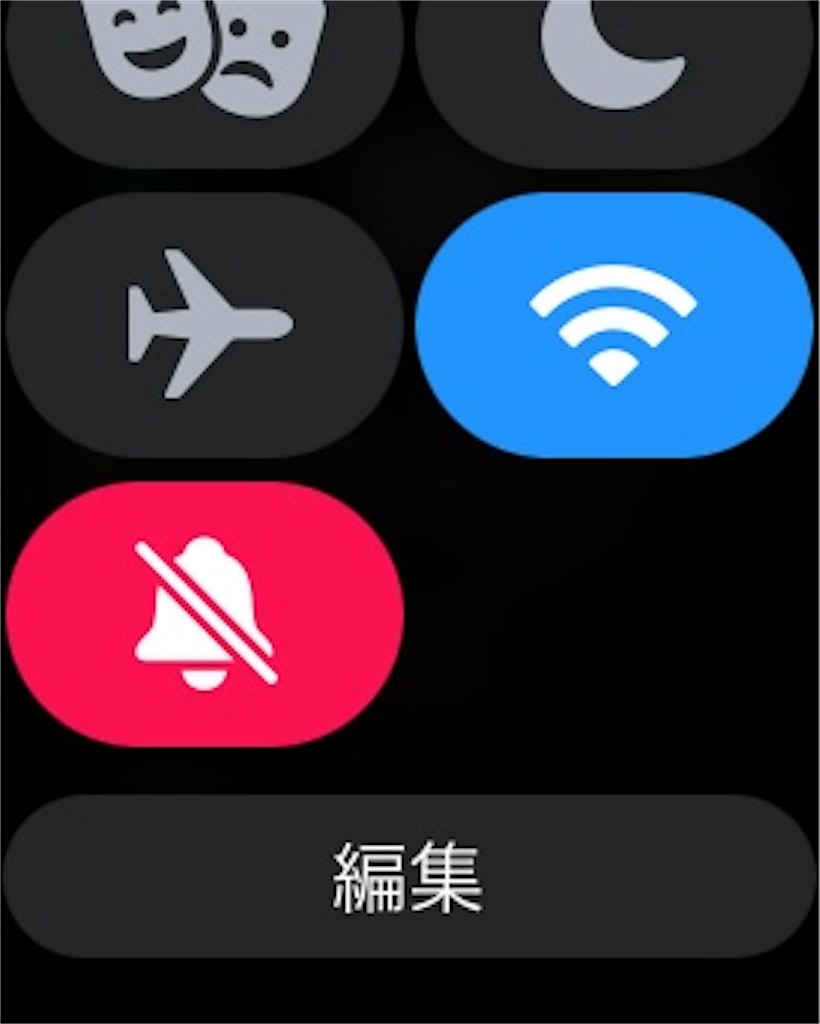
④通知アプリを絞る
Apple Watchの最大の魅力は手首につけている時計で通知を受け取れることにあって、わざわざiPhoneを取り出す必要がないところなんだけど、全てのアプリの通知を受け取る使い方はお勧めできない。なぜなら、Apple Watchで受け取る通知は重要なものだけにした方が効率的だから。
⑤通知の「プライバシー」の設定
初期設定で使っているとメッセージなどが通知される場合、その内容も併せて画面に表示されるんだけど、時と場合によっては、内容を表示したくない時があると思う。例えば、後ろに人が立っている時とか。そうした時のために通知の「プライバシー」を設定しておくと、通知内容は表示されず、通知したアプリのアイコンだけ表示されるようになる。
⑥交通系カードを「エクスプレスカード」に設定する

Apple WatchはApple Payにカードを登録しておくとApple Watchをかざすだけで決済ができるようになるんだけど、Apple Payを利用する時にはサイドボタンを2回押す必要があるんだ。ただ、交通系ICカードを「エクスプレスカード」に登録しておくことで、Apple Watchをかざすだけで決済ができるようになる。余計な操作が省けるからおすすめ。
対応しているのはSuicaとPASMOのみだから、モバイルSuicaアプリからSuicaを発行して使えば、Suica、PASMO圏以外の人でも使えるようになる。もちろん定期にも対応。
- Apple Watchの「設定」を開く
- 「ウォレットとApple Pay」を押す
- 「エクスプレスカード」をタップ
- 「My Suica」をオンにする
⑦Siriを消音で利用する
Apple Watchを使っているとふとした瞬間にSiriが反応して、「すいません、よくわかりません」と言われてしまうことがあって、気まずい空気が流れるんだけど、Siriの音声をオフにしておくことで対応ができる。
- Apple Watchで「設定」を開く
- 「Siri」を選択
- 「消音モードで制御」を選択
⑧Siriの起動条件を設定する
Siriを起動したい時に「hey!Siri!」と話すか、ボタンを押して起動する必要があるんだけど、Siriの起動条件も細かく設定をすることができる。
- Apple Watchの「設定」を開く
- 「Siri」を選択
- 「Siriに頼む」項目で好きな設定をオンにする
俺は勝手にSiriが起動することも防ぐため、「手首を上げて話す」をオフにしている。
⑨マスク時のFace IDの解除設定
Apple Watchをつけている時だけFace IDの解除をする設定もできる。マスクが必須になった現代社会ではかなり使いやすい機能だから、おすすめ。
- iPhoneで「設定アプリ」を開く
- 「Face IDとパスコード」を選択
- 「Apple Watchでロック解除」の項目で任意のApple Watchをオンにする
この設定をしておくだけでマスクをつけた状態でもスムーズにロックの解除が可能になる。
⑩コントロールセンターの機能を厳選する
初期設定のままだとApple Watchのコントロールセンターでさまざまな機能が使えるようになっていますが、中には使わない機能も当然ある。そのような機能をオフにしておくことで、必要な機能を使い易い環境を整えることが可能。
- Apple Watchでコントロールセンターを開く(画面を下から上にスワイプ)
- 「編集」をタップする
- 不要な機能をオフにする
並び替えもできるから、自分が使いやすい位置に配置することも可能。
【おまけ】不要なアプリはアンインストール
Apple Watchを使う上で、iPhoneでは使うけどApple Watchでは使わないというアプリもあると思うんだけどそういうアプリはApple Watchからアンインストールをして整理しておくと無駄に容量を取られないし、画面も整理される。
- Apple Watchでアプリを表示する
- 消したいアプリを左にスワイプする
- ゴミ箱を押す
Apple Watchは設定次第で使いやすくなる
使う人に合わせた端末にすることができるのがApple Watchの最大の魅力なんだ。特に通知の厳選やアプリの厳選はApple Watchをより便利に使う上で必須な項目だから、万人におすすめしたい。
【iPhone不具合】画面のタッチパネルが効かないときの対処法【摩訶不思議】

iPhoneも精密機械だからいつかは壊れる。いくらApple製品だと言っても壊れるし、不具合もの起こるもの。実際に俺のiPhoneもタッチパネルの不具合に悩まされていて画面割れもないのに何故か左端のタッチが効かないことがあった。地味に多いスマホのタッチ不良が起こった時の対処法を今回は紹介しようと思う。
iPhoneの不具合
iPhoneで不具合が起こることはまずないんだけど、ごく稀に何かしらの不具合が生じることがある。過去にあったもので言えば、Lightningケーブルを検知しないなど。今回俺の身に起こった不具合は結構特殊で10年以上iPhoneを使ってきた俺でも初めて遭遇したんだ。それというのがタッチパネルの不具合で、画面左端数センチのタッチセンサーが反応しないというもの。
はてなブログをスマホから書いている俺からするとこれは一大事で、見出しの設定ができなくなった。htmlで書けばいい話なんだけど、スマホというのが肝で、スマホで記事中にhtmlコードを書き込むのはめちゃくちゃ面倒くさい。

iPhoneのタッチパネル不良の解決策
タッチパネルに不具合が起きたときに取り組むべきことを順番に紹介する。この順番で試していくことで大概不具合が起きている原因の把握ができるから、タッチパネル不良が起きている場合には順番に取り組んでみることがおすすめ。
①保護フィルム、iPhoneケースを外す
保護フィルムに溜まった埃や汚れ、iPhoneケースと本体の境界に溜まった埃が原因でタッチ操作が効かなくなることがある。まずはケースを外して1度iPhone全体を綺麗にしておきたい。
それでも、不具合が解消されないときは、画面保護フィルムを外してほしい。画面割れ防止のために貼っている方が多いと思うんだけど、地味に保護フィルムが干渉して、タッチが検知されなくなることがある。
②本体の再起動をする
電子機器は大体再起動をしたら直る。iPhoneを再起動をすることでタッチパネルの不良が解消されることあるから、1度再起動をしてほしい。
タッチパネルが一切効かない時には、「電源ボタン」と「音量を下げるボタン」を同時に10秒以上押すことで強制再起動をかけることができる。ボタンを同時に押してAppleのロゴが表示されれば再起動は完了。
③iOSのバージョンをアップデートする
iOSのバージョンが古かったりすると、不具合が発生することがあるから、バージョンを最新のものにアップデートしてほしい。端末が触れる場合には、「設定」→「一般」→ソフトウェア・アップデート」から確認。端末の操作が一切できない場合には、パソコンに接続してiTunesから確認をすることができる。
④iTunesに接続し、リカバリーモードにする
工場出荷状態に戻す方法になるから、これを試す場合には必ずデータのバックアップを取るようにしてほしい。注意喚起をしたので、万が一データが消えたと言われても当ブログは一切の責任を負えない。
リカバリーモードにする手順としては、iPhone8以前の端末と移行の端末で異なるのでそれぞれ対応した方法で行うようにしてほしい。
- 電源が入っている状態にする
- 音量の「上げるボタン」を押し、離す
- 音量の「下げるボタン」を押し、離す
- 電源ボタンを押し続ける
初期化をするときだけリカバリーモードへの移行をしてほしい。
⑤修理に出す
これらの方法を試して直らない場合には修理に出すしかない。AppleCareに入っている場合はそのままAppleに持ち込むのがいいかもしれないんだけど、実費の場合は本体が買えるくらいの金額がかかるケースがあるから必ず前もって見積もりをもらってほしい。
街の修理屋さんで直してもらう場合、画面の修理費用は症状や業者によって大きく変わる。俺が調べた中では軽度の症状で10,000円前後〜重度の症状で20,000円前後となっていたんだけど、場合によってはあり得ない金額を請求される場合があるから前もって確認をしてほしい。
俺のiPhoneのタッチパネル不良の原因と解決した方法
最後に俺のiPhoneが治った方法を書き留めておく。ずっと不具合は起きていたんだけど、修理に出すほど生活に支障はなかったし、初期化するのも面倒くさかったから、試したことで言えば、③で紹介した「アップデートの確認」まで。
直接的な治った原因は実はわからなくて、昨日雨に濡れたのが治った原因っぽい。理由は不明。それまで何をしても治らなかったから、本当に原因はわからない。
【BALMUDA phone】買う必要は一切ない、はっきり言ってゴミ
トースターで有名なバルミューダがついにスマホ事業にも参入したということで話題になっている。突然のことだったし、なぜこのタイミングなのか意味はわからないけど日本人はブランドが大好きだから一定数の需要はあると思う。とはいえ、Appleのブランド力には勝てない。
ただ世間の声は厳しくてBALMUDA phoneはあまりコスパの悪さで話題になる始末。個人的にはわざわざ調べる必要もないと思うんだけど、少しでも購入して後悔する人を減らすためにあらかじめここで警鐘を鳴らしておきたい。
BALMUDAとは

そもそもバルミューダとはということから説明しておきたい。スタイリッシュなデザインの家電を販売している家電メーカーで日本の電機メーカー。主力商品はトースターやレンジなど、製品数は少ないながら多くのジャンルに手を広げているのが特徴のメーカー。国産かつスタイリッシュさが人気の秘訣らしい。
【結論】BALMUDA phoneはゴミ
はっきり言ってBALMUDA phoneはゴミ。昨年発売されているスマホにスペックは負けているし、 価格は高いから。マジで競合に勝てるところが一つもない。
BALMUDA phoneのスペック

というわけで根拠もなしにゴミ呼ばわりは失礼だから、まずはBALMUDA phoneのスペックから見ていきたい。スペックは下記。(メーカー公表値)
- ディスプレイ 4.9
- 解像度 1920×1080
- CPU Snapdragon 765
- メモリ 6GB
- ストレージ 128GB
- バッテリー 2500(Qi充電)
- 認証 指紋のみ
- 財布機能 対応
- デュアルSIM 非対応
- サイズ 138
- 価格 104,800(公式)、143,280円(ソフトバンク)
一応大手キャリアからはソフトバンクが販売しているんだけど、高すぎ。
Pixel 4a 5Gなら6万円でハイスペック

昨年発売されたGoogleのスマホpixel 4a 5Gと比べてみると一目瞭然。BALMUDA phoneが勝てるのは重量の軽さが30g軽いということと無線充電に対応していることくらい。他全て負けているのにも関わらず、本体代は40,000円も差がある。いくらなんでも高すぎ。
BALMUDA phoneは弱点だらけ
さらに他の会社のスマホと比較しなくても弱点が目立つのが残念。スマホ単体で見てもユーザーにとってのデメリットを詰め合わせたかのような仕上がりなんだ。もはや意味がわからない。
- 厚み1.3センチは厚すぎ
- バッテリー2,500mAhは少なすぎ
- 背面プラスチック
- シングルスピーカー
- ディスプレイが液晶の60Hz
- デュアルSIM非対応
- 防水性能なし
- カメラはシングル
もはや何年前のスマホなのか疑問に思えてしまう要素がてんこ盛り。最新機種という概念が試されている。
存在価値はあるのかが不明
この携帯自体に存在価値があるのかがそもそもわからない。なぜなら100,000円も出せばiPhoneも買えてしまうし、pixelだって余裕で買える。そんな中敢えてBALMUDA phoneを選ぶメリットは消費者にはない。
しかも、値段だけじゃなくてスペックも完敗しているとなればなおのこと。つまりゴミ。
スマホ市場は価格競争の時代
さらにスマホの進化は頭打ち感があって、今は良い商品をどれだけ低価格で売るかの競争が始まっているんだ。だから、このBALMUDA phoneは時代に逆行している風雲児ではある。ゴミ。
BALMUDAが敢えてゴミスマホを発売した理由
マーケティングで生きてきたBALMUDAがこのスペックでこの金額で消費者を納得させることが難しいというのはわかっていたはず。ゴミということをわかって敢えてあっているのがバルミューダ。
バルミューダの製品はそもそもシェア率No. 1を狙うような大衆向けのものじゃない。バルミューダの戦略は高い製品を少ない消費者に買わせる方法に他ならない。それで黒字化させているわけ。つまりバルミューダはBALMUDA phoneを発売したんだけど、そのスタンスは崩していない。むしろそのスタンスのままスマホ市場にも参入してきたというわけなんだ。
スマホ参入の広告効果は絶大

スマホとなるとバルミューダが普段から取り扱っている家電と比べると段違いで注目を一気に集めることができる。なぜなら、国産メーカーが唐突に参入すること自体が珍しいから。
それにスマホは日本人の生活には欠かせないデバイスだから、話題になってしまう。悔しいけどマーケティングの腕は一流なのがBALMUDAなんだ。
BALMUDA phoneのターゲットは情弱
間違いなく今回のBALMUDA phoneのターゲットは情弱。というのも、スマホは数値で良し悪しが判断されるものだから。実際にリリースが発表された段階から誰が買うんだよという世間の声が噴出していたんだけど、それでも発売したということはある程度売れると踏んでいるから。
実際ブランド名に弱い情弱はバルミューダの名前を冠しているだけで手を出してしまうということもあると思う。恐るべし。
BALMUDA phoneのシリーズ化はない
今回のBALMUDA phoneのリリースで世間にゴミさ加減がバレてしまった。しかも、会社としてバルミューダはそういう会社だという悪印象を持つ人も増えたと思う。現に俺がその中の一人。
続編を出したところで売れないし、BALMUDA phoneを買った消費者も使ううちにそのゴミさ加減に気づいていく。というか気づかれるのも時間の問題。ただバルミューダの広告塔としての役割は全うしていたし、スマホとしての存在意義はないけど、戦略としての存在意義はあったんじゃないかという着地点。
洗濯の時に靴下を揃える必要がなくなるライフハック

洗濯の時に一番厄介なのが靴下だと思う。衣料の中で唯一、2つでワンセットだから、洗濯機の中でぶん回されるとセットになる組み合わせを探す必要があるんだ。これがマジで面倒臭い。そんな主婦の悩みを解決するための方法を今回は紹介しようと思う。
靴下は唯一の2つでワンセットの衣料
靴下だけ何故か2つでワンセット。というのも、足が2本あるから。これは人間の構造上仕方ない。女性であればストッキングを使うことで解決するんだけど、メンズはそうもいかない。
おしゃれは足元から
おしゃれは足元からなんて言われるんだけど、これに俺は疑問を感じていて、靴はまだ理解ができるんだけど靴下はおしゃれは足元からの基準に入るのか不明。なぜなら、靴下なんて靴を履いていたら見えないから。だからこそ、靴下にこだわる必要はないというのが俺の見解。
靴下は1種類を複数持っておけばいい
早速解決策を講じるんだけど、メンズで有れば靴下は1種類のものを複数持っていたらいい。それだけで解決する。1種類に絞ることで洗濯機の中で靴下合わせをしなくて済むだけじゃなくてさまざまなメリットがあるんだ。
1種類の靴下にしている理由
靴下を1種類にしている理由は下記。
- 服装がシンプル=1パターンの靴下でことが足りる
- 洗濯した時に纏めやすいから
- 靴下を選ぶ手間が省けるから
- 万が一、靴下を1つ無くしてもなんとかなる
これだけメリットがあるんだから1種類に絞った方がいい。そこでおすすめしたいのがUNIQLOかGUの黒ソックスなんだ。
社会人男性であれば、「UNIQLOの黒ソックス」で事足りる
実際大人になるとそんな色々な靴下を履くことなくない?俺はない。普段スーツを着ているから、黒のソックスで十分。大人になると服装もシンプルになるし、パンツは長ズボンしか履かないから、黒ソックスで十分ことが足りてしまう。
チノパンとかを履く人には絶望的に合わないと思うんだけど、俺みたいな服装に無頓着な人はわざわざいろんな靴下を持たなくていい。マジで。
安いし、替えが効く、どこでも買えるのがUNIQLO製品
UNIQLOはとにかく安い、それにどこでも買えるから万が一出張先とかで靴下を忘れたってなってもいつもの靴下を購入すれば履くことができるのがいい。洗濯の手間を考えれば、靴下を一種類に絞った方が俺は断然楽だと思うから全人類におすすめ。

